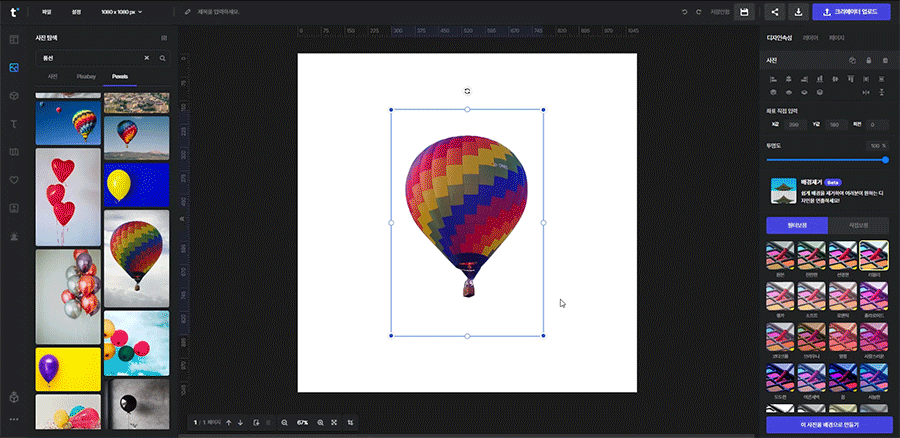[툴디사용법] 사진 사용 가이드
[툴디사용법] 사진 사용 가이드
툴디 편집기에서는 사진 탐색 메뉴(사진/Pixabay/Pexels)의 사진들을 자유롭게 사용하실 수 있어요!
[사진] 탭에서는 툴디에서 제공하는 사진 및 크리에이터 분들이 직접 올리신 사진들이 제공됩니다.
1. 사진 검색
[사진/Pixabay/Pexels] 세 가지 탭에서 사진을 확인하실 수 있고, 검색창을 통해 원하시는 사진 검색이 가능합니다.
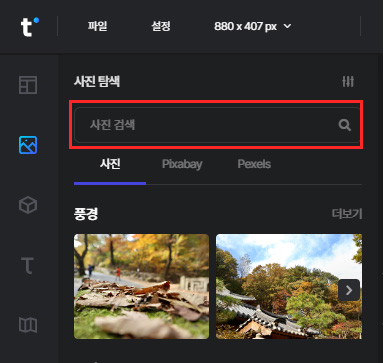
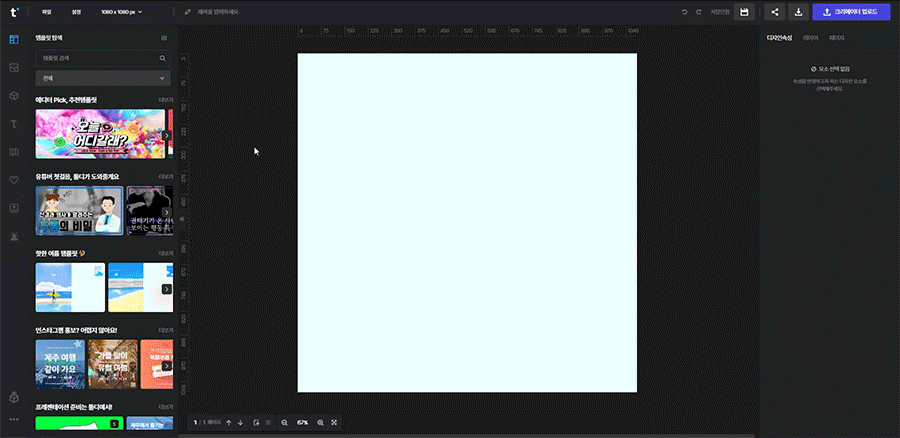
2. 필터 검색
[사진/Pixabay/Pexels] 에서 우측 상단의 필터 기능으로 원하는 형태/배경/팔로우 유무에 따른 사진만 따로 보실 수 있습니다.
-형태 : 가로형 사진/세로형 사진
-배경 : 배경 제거 사진 - 사진/pixabay 가능
-팔로우 : 팔로우한 크리에이터가 있다면 그 사진만 따로 볼 수도 있습니다.
-필터 초기화 : 선택했던 필터를 초기화 합니다.
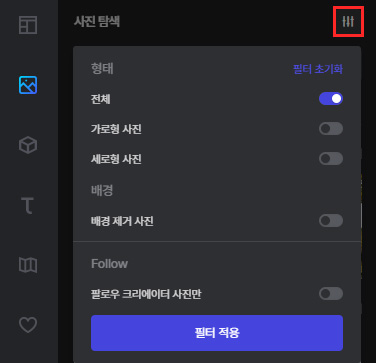
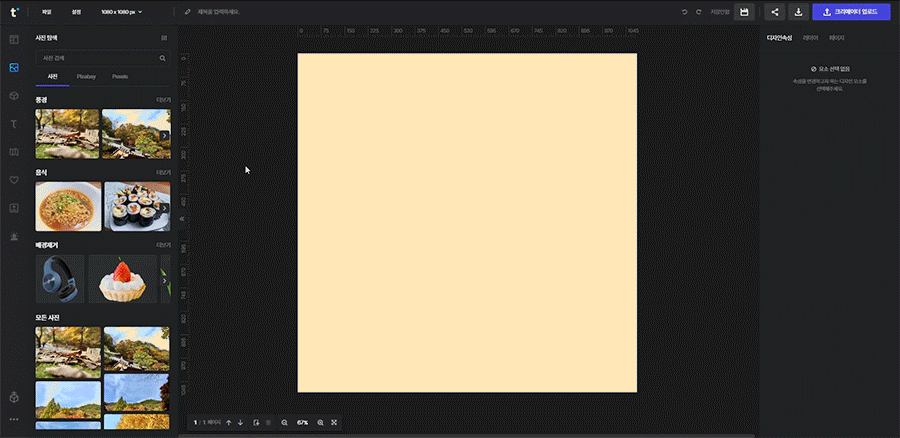
3. 사이즈 조절
사진을 선택 후 클릭 시 상하좌우, 각 모서리의 포인터로 사이즈를 자유롭게 조절할 수 있습니다.
모서리의 포인터에 마우스로 클릭 후 조정 시 고정된 비율로 확대/축소가 가능합니다.
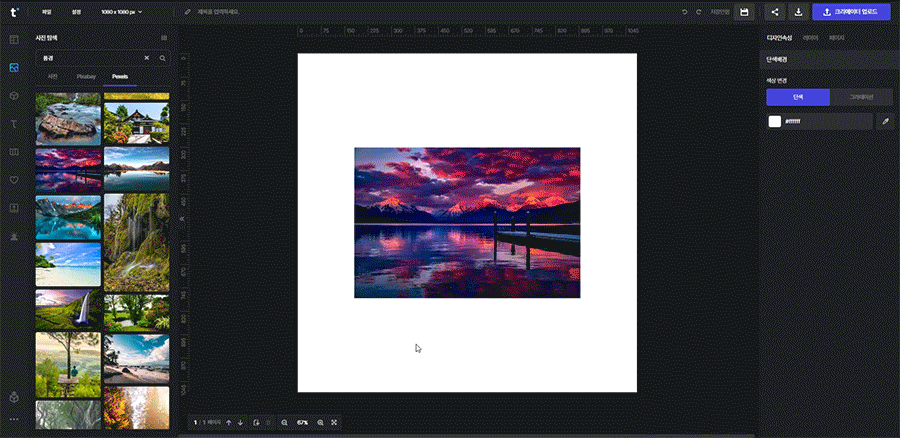
[Shift] 키를 누른 상태에서 포인터를 조정 시 비율에 상관없이 원하는 형태로 확대/축소가 됩니다.
[Alt] 키를 누른 상태에서 포인터를 조정 시 사진의 중심을 기준으로 상하좌우의 확대/축소가 가능합니다.
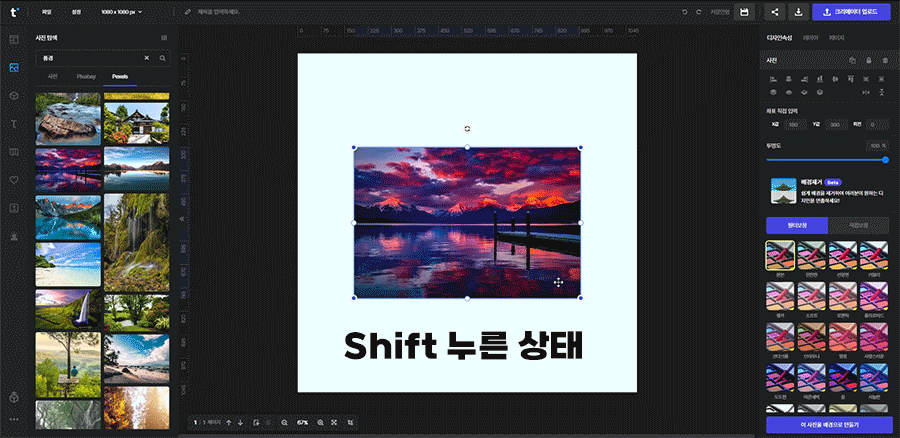
4. 사진 자르기 (crop)
사진을 [더블 클릭] 하거나 하단의 [자르기] 버튼을 클릭하면, 선택한 영역으로 사진을 자를 수 있습니다.
또한 사진의 사이즈 및 자르고 싶은 영역도 설정 가능합니다. (프레임 속 사진과 사진배경의 사진도 동일)
사진 조정이 끝났다면 [enter] 키 또는 우측의 [사진 자르기] 버튼을 누르면 적용이 됩니다.
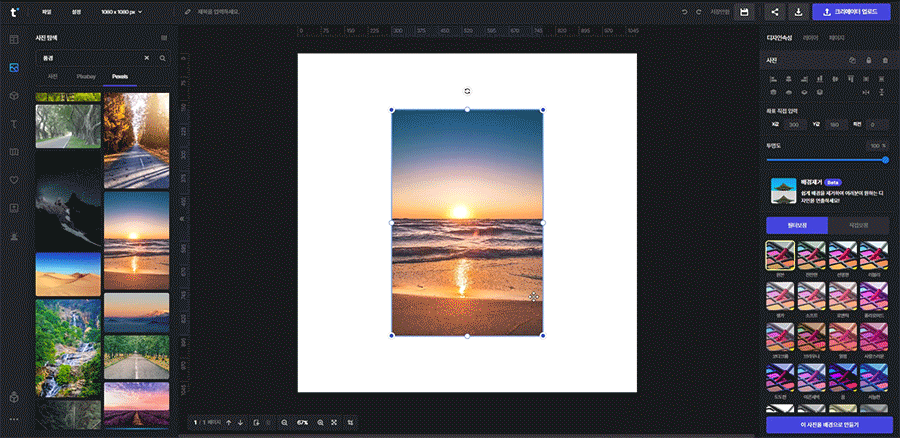
회전 상태의 사진도 동일한 방법으로 자르기가 가능합니다.
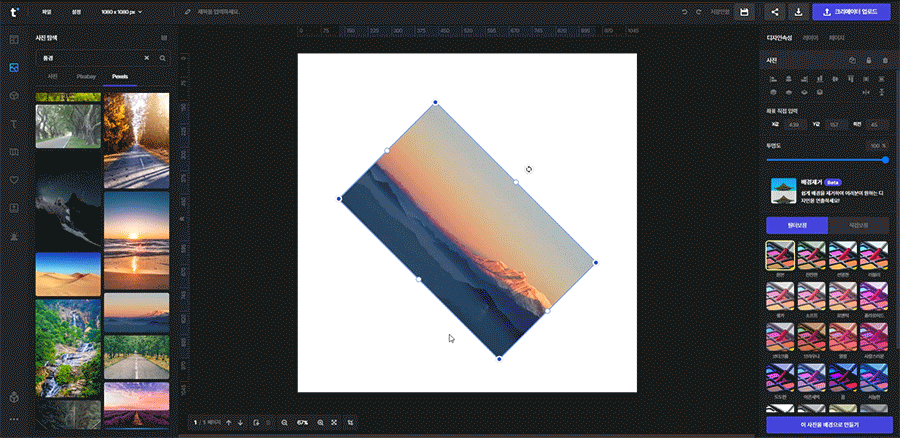
5. 사진 보정
필터 보정/직접 보정을 통해 사진을 보정하실 수 있습니다.
필터는 지정된 것을 선택할 수도 있고, 수동으로 직접 조절할 수도 있습니다.
[필터 보정]은 20개의 보정 값이 있어 클릭 한번으로 간단하게 보정이 됩니다.
-원본/잔잔한/선명한/러블리/셀카/소프트/로맨틱/폴라로이드/코다크롬/브라우니/열정/사랑스러운/도도한/이른새벽/꿈/서늘한/흑백/그레이/세피아/수증기
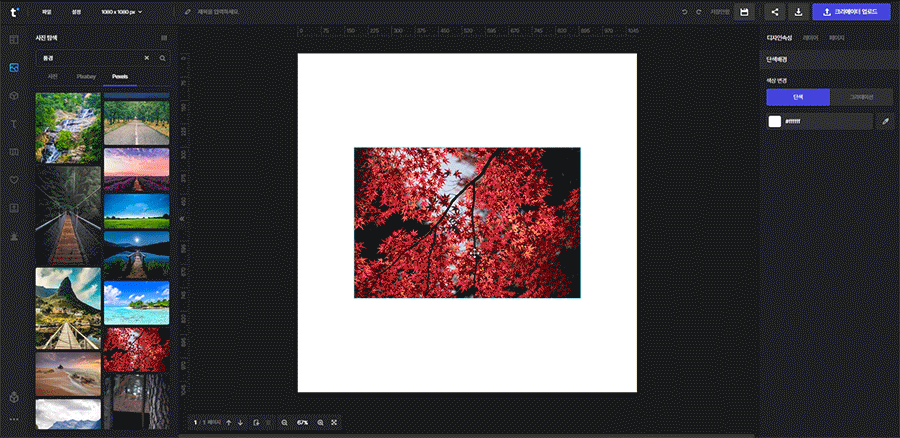
[직접 보정]의 경우 세밀하게 보정이 가능합니다.
-색상값 보정 : 밝기, 대비, 채도, 색조
-감마보정 : red, green, blue
-효과값 보정 : 흐림처리, 픽셀화, 노이즈
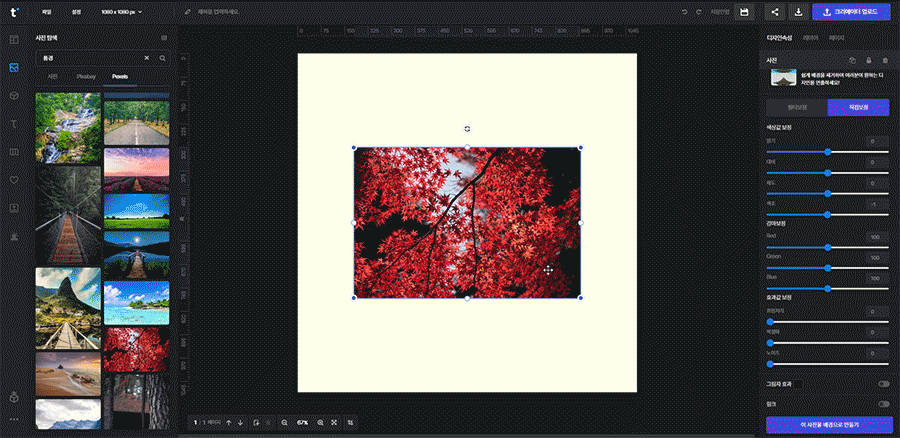
6. 이 사진을 배경으로 만들기/배경사진 편집/배경에서 사진 분리
사진은 모두 배경 사진으로 만들기가 가능합니다.
사진을 선택하면 우측 하단에 [이 사진을 배경으로 만들기] 버튼이 생성됩니다.
해당 버튼을 눌러주시면 선택한 사진이 배경으로 깔리게 되고 배경을 편집하거나 다시 분리하는 것도 가능합니다.
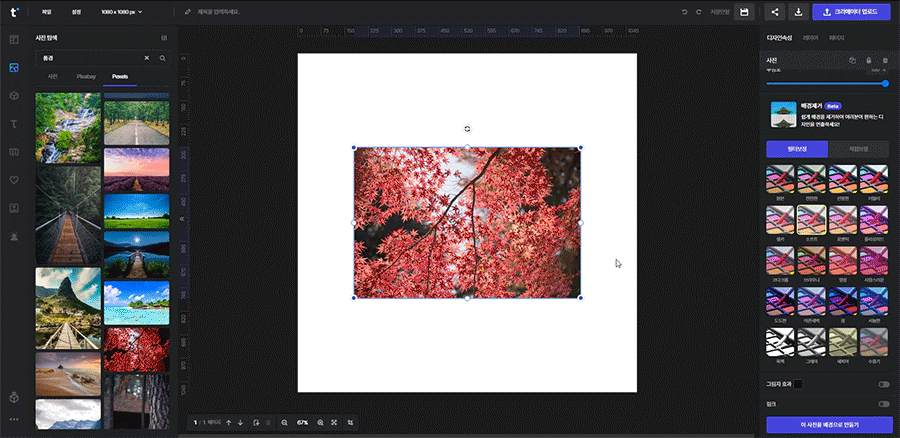
7. 투명도/그림자 효과/링크
요소와 마찬가지로 투명도, 그림자 효과, 링크 기능 모두 가능합니다.
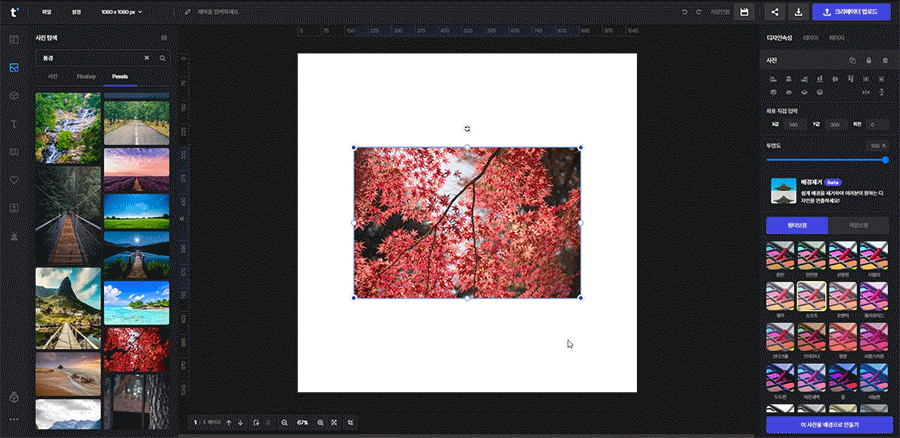
그림자 효과의 경우 입체적인 느낌을 줄 수 있어 유용하게 쓰입니다.
특히 사진을 배경 제거한 후 그림자 효과를 사용하는 것을 추천 드립니다.